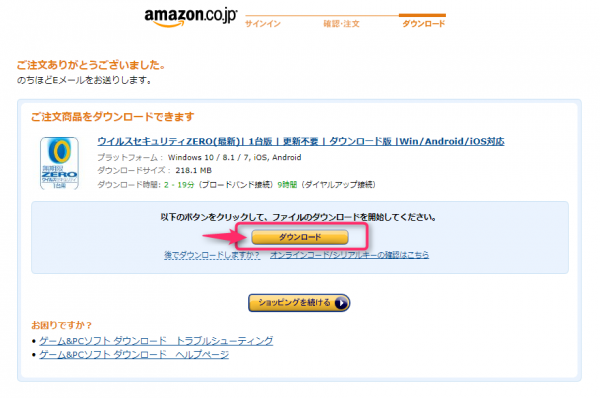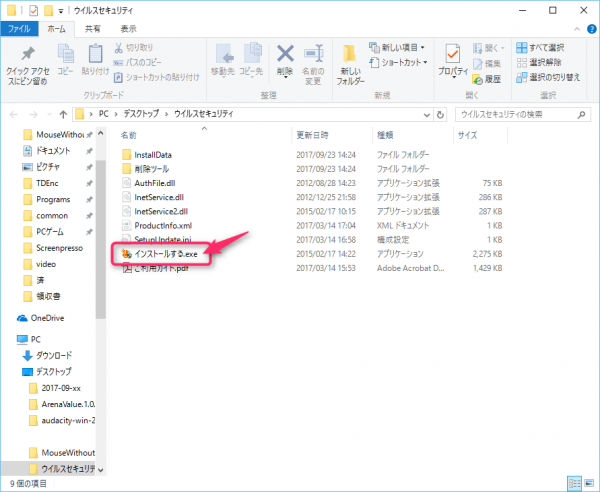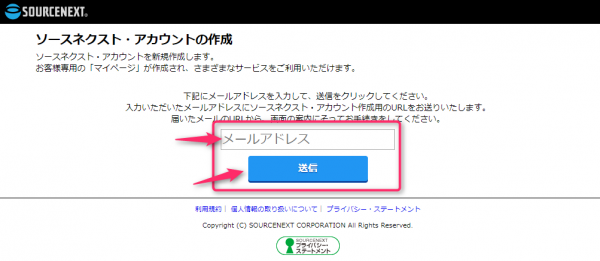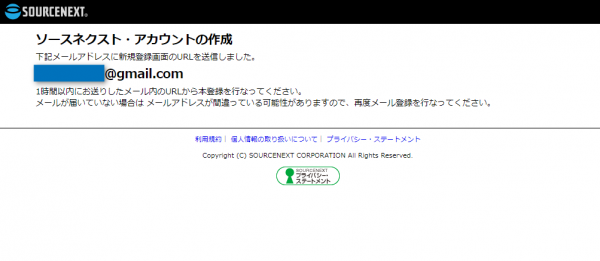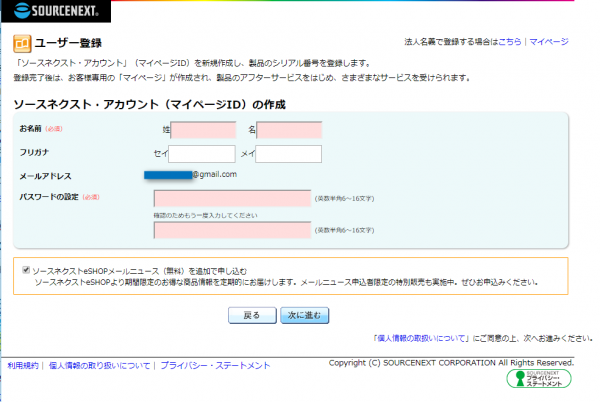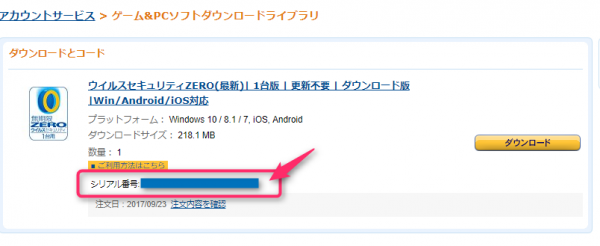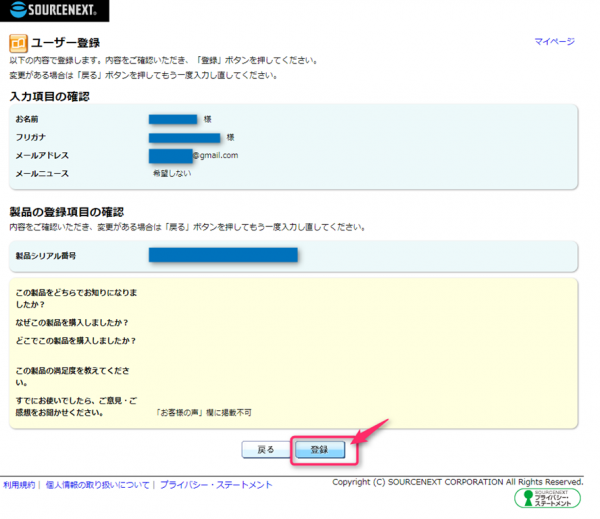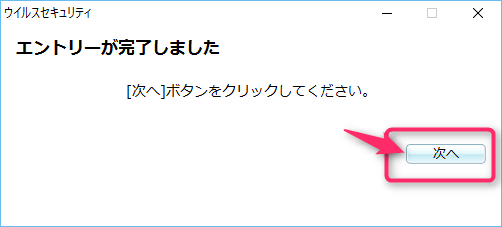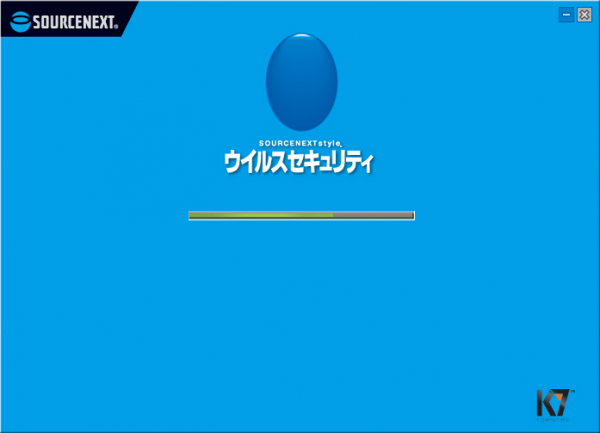ソースネクスト「ZEROウイルスセキュリティ」を実際に私のパソコンにインストールし、使ってみた感じを評価レビューしています。
最近パソコンを使っていると、
- ちょっと離れて戻ってきたら、見に覚えのないページが開かれていた
- パソコンを使っていると変なウィンドウが立ち上がっていた
など、「ウイルスが入ったかも?」と思えるような事が時々起きるようになりました。
そのためセキュリティソフトの導入を決め、折角ならレビューでもとブログに書きました。
また記事では評価以外にも、
- お得な購入方法
- ソフトのインストール方法
についても紹介しています。
ZEROウイルスセキュリティとは
ZEROウイルスセキュリティとは、ソースネクスト社から発売されているセキュリティソフトです。
セキュリティソフトは数多く販売されていますが、他のセキュリティソフトと比較した時のZEROウイルスセキュリティの良い所は、
- 契約更新や継続料が不要
- 低価格
という所です。
契約更新や継続料が不要
一般的なセキュリティソフトは、1年毎に契約更新や継続料が必要です。
年1回と言っても契約更新作業を行うのは面倒ですし、毎年の継続料による削減不可能な固定費が発生するのは気持ちの良いものではありません。
しかし、ZEROウイルスセキュリティは契約更新や継続料が不要が不要なので、手間も掛からずにお得に使うことが出来ます。
低価格
加えて、ZEROウイルスセキュリティは非常に安いです。
一般的なセキュリティソフトの価格が大体3,000~5,000円であるのに対して、ZEROウイルスセキュリティは1,500円程度です。
「2,000円程度しか違わないじゃん」と思われる方もいらっしゃると思いますが、先の継続料を考えると結構違ってきます。
例えば、同じセキュリティソフトを5年間使った場合、
- ZEROウイルス:1,500円
- 一般的なソフト:20,000円 (年間4,000円×5年)
になるので、結構な額が違ってきます。
パソコンは大体5年で壊れるので買い替えが必要ですが、物持ちが良い方なら5年を超えても使えるのでさらにお得に使うことも可能です。
私がZEROウイルスセキュリティに決めた理由
数あるセキュリティソフトの中で私が、ZEROウイルスセキュリティに決めた理由について紹介します。
無料のセキュリティソフトとの比較
avastやキングソフトなどの無料のセキュリティソフトや、Windows10に標準搭載されているWindows Defenderにはファイアウォールが基本的には入っていません。
ファイアウォールとは、コンピュータセキュリティ上の理由により「通過させてはいけない通信」を阻止するシステムを指す。
Wikipedeiaより抜粋
簡単に言うとファイアウォールがあれば
- ネットワーク攻撃を防げる
という事です。
このファイアウォールが無料のセキュリティソフトには入っていないので、これらは購入の対象外としました。
有料のセキュリティソフトとの比較
有料のセキュリティソフトも良いのですが先に述べた、
- 契約更新や継続料
の点でZEROウイルスセキュリティが非常に優れているので
性能的には違いはあると思いますが、具体的にどれが性能が良いかも分からないので易さで決めました。(比較サイトは色々見ましたが、情報の信憑性がいまいちだったので)
ZEROスーパーセキュリティとの比較
ZEROスーパーセキュリティは、ZEROウイルスセキュリティの上位種です。
既存のセキュリティソフトと比較した場合、ZEROウイルスは比べるまでもなく安く、ZEROスーパーでも十分に安いので、ZEROスーパーでも良いかと思いました。
一応、両者の違いを比較してみた所、ZEROスーパーなら「先進機能」が使えるとのことでした。
ではその「先進機能」とは何かというと、
- パスワード管理
- ファイル暗号化
- SNS対策
- ファイルの安全消去
- パフォーマンス最適化
- ホームネットワーク管理
- 盗難・紛失対策
です。
SNS対策は少し惹かれますが、それ以外については私的にはどうでも良いかなといった所。
なので、私はZEROウイルスセキュリティにしました。
「先進機能」に惹かれる方は、ZEROスーパーセキュリティにすると良いでしょう。
先進機能によりさらに安心
ZEROウイルスセキュリティの購入
ZEROウイルスセキュリティを購入するならAmazonがおすすめです。
ネットで買える所で一番安いです。(私調べ)
価格は変動するので何とも言えませんがAmazonなら他で買うより400円くらい安いです。
400円あればケーキが1個買えますよ\(^o^)/
最安でコスパ抜群!
パッケージ版とダウンロード版がありますが、個人的にはダウンロード版をおすすめします。
理由としては、
- すぐに買える
- パッケージの箱が邪魔になって結局捨てる
- 結局捨てるならゴミが出ない方が環境に優しい
です。
まあでも好き好きで良いでしょう。あくまで私の考えなので。
今なら10本に1本、全額返金!?
また、今なら売上1,000万本突破記念で10本に1本の全額返金キャンペーンを行っています。
ただでさえ安いのに全額返金までやってくれるなんて、ソースネクストさんは太っ腹ですね!
キャンペーン詳細はこちらからどうぞ。
キャンペーン期間:2017年8月1日(火)~2018年4月30日(月)
キャンペーンの登録はシリアル番号の登録時に自動で行われるようです。
当選確認は翌月の10日以降にマイページから出来るので、忘れずにチェックしましょう。
インストール方法
では、ZEROウイルスセキュリティのインストール方法について解説します。
私はAmazonでダウンロード版を買いました。
ダウンロード版以外でもあまり違いはないと思うので、適宜読み替えてください。
まず、ZEROウイルスセキュリティをダウンロードします。
「ダウンロード」をクリックしてください。
ダウンロードが完了したファイルをダブルクリックして実行するとファイルの解凍画面になるので、解凍先を指定して「解凍」をクリックしてください。
どこでも良いならデスクトップが良いと思います。
解凍されてできたフォルダを開くと、「インストールする.exe」があるのでこれをクリックしてください。
ここで、ユーザーアカウント制御の画面になるので「はい」をクリックしてください。
ZEROウイルスセキュリティの最新版が出ているということなので、「はい」をクリックしてください。
インストーラーのアップデートが始まるのでしばらくお待ち下さい。
これが終わると以下のソースネクスト・アカウントへのログイン画面が表示されます。
アカウントを既にお持ちの方は、そのままログインして頂ければ良いです。
私はアカウントを持っていなかったので作りました。
私と同様にアカウントを作られる方は「アカウントを作成」をクリックして下さい。
表示されたURLをクリックして、アカウント作成画面へ移動して下さい。
以下のリンクからでもアカウント作成画面へ移動可能です。
→ https://www.sourcenext.com/sc/users/user_reg_auth
アカウント作成に使うメールアドレスを入力して「送信」をクリックして下さい。
登録したメールアドレス宛に本登録用URLが送られます。
本登録用URLをクリックすると以下の画面が表示されます。
必要事項を記入して「次に進む」をクリックして下さい。
シリアル番号の登録が求められるので入力してください。
アンケートへの回答はお好みでどうぞ。
ちなみに、Amazonのダウンロード版を購入した場合は、以下の画面にある「オンラインコード/シリアルキーの確認はこちら」をクリックすると次の画面でシリアルが表示されます。
登録情報の確認画面になるので間違いがないか確認して「登録」をクリックして下さい。
これでユーザー登録が完了しました。
ソースネクスト・アカウントが作成できたのでZEROセキュリティソフトに戻り、以下の画面で「戻る」をクリックして下さい。
アカウントのログイン画面に戻るので、登録したメールアドレス、パスワードを入力して「ログイン」をクリックして下さい。
再度シリアル番号の入力が求められるので入力し、「エントリー」をクリックして下さい。
エントリーが完了します。「次へ」をクリックして下さい。
そうすると、ZEROウイルスセキュリティのインストールが始まります。
しばらくお待ちください。
インストールが完了すると以下の画面が表示されます。
これが表示されれば、ZEROセキュリティソフトのインストールは完了です。
ただ、今回初めてセキュリティソフトを入れたので一度ウイルスチェックを行うべきです。
私はチェックしました。それを行うには「ウイルス検査」をクリックして
「パソコン全体の検査」をクリックすると、パソコン全体のウイルスチェックが始まるのでしばらく待ちます。私の場合は2時間くらい掛かりました。
ちなみに、私のチェック結果は2ウイルス発見でした。
評価
ZEROウイルスセキュリティを使っての私の評価について紹介します。
ウイルス検出性能
んー、他のものを使ったことがないので良く分かりません(笑)
セキュリティソフトを入れてないよりは良いと思います。
ソフトの動作は軽い
パソコンの処理速度に気になる変化はないので、ソフトの動作は軽いと思います。
非常に低価格
文句なしにめっちゃ安いです!
私はAmazonでダウンロード版を買いましたが、1492円で買えました♪
まとめ
ZEROウイルスセキュリティは、1,500円程度という非常に低価格なのにも関わらず安心して使えるセキュリティソフトです。
- パソコンにセキュリティソフトを1つも入れていない
- 無料のセキュリティソフトしか入れていない
- セキュリティソフトの毎年の更新作業が面倒、維持費が高い
という方は、ZEROウイルスセキュリティを一度試してみてはどうでしょうか?